Microsoft 365 の使用状況レポートで匿名化されたユーザー データを管理する方法
9月1日から、デフォルトで仮名化
MC275344 (8月3日発行、8月31日更新、 マイクロソフト 365 ロードマップ項目 81959) は、Microsoft 365 の使用状況レポートでユーザー情報の匿名化のトピックを扱います。これまでは、使用状況レポートには、ユーザー プリンシパル名とグループ名の詳細を含む完全な使用状況データが表示され、テナントが仮名化された情報を選択するオプションが表示されていました。このような状況では、匿名化された値は、 A6968D016DB2256910FD3B85B4B0457B レポート内のユーザーまたはグループを識別できる情報を置き換えます。レポートの全体的なコンテキストと、SharePoint や Teams などのワークロードの使用パターンについて説明する内容は理解できますが、ユーザー レベルでは詳細を確認できません。
マイクロソフトは、ユーザーデータの識別を解除することは、テナントが地域のプライバシー法をサポートするのに役立つと述べています。匿名化されたデータをデフォルトで使用するための変更は、2021年9月1日に発効しました。レポート データにアクセスできるユーザーには、図 1 のような値が表示されるようになりました。

実際のユーザー データへの復帰
使用状況レポートに実際のユーザー情報を表示するように戻す場合、グローバル管理者は、図 2 に示すチェックボックスをオフにして、組織全体の設定の[レポート]セクションを切り替えることができます。

設定を更新すると、 更新されたCFRプライバシー設定 監査レコード。たとえば、使用状況レポートで識別可能なユーザー情報を有効にしたときにキャプチャされた監査レコードの編集版を次に示します。
RecordType : CoreReportingSettings
CreationDate : 06/09/2021 19:37:55
UserIds : Tony.Redmond@office365itpros.com
Operations : UpdatedCFRPrivacySettings
AuditData : {
"ModifiedProperties": [
{
"Name": "PrivacyEnabled",
"OldValue": "True",
"NewValue": "False"
}
],
"Id": "639e2bcc-eba9-4146-8885-333622ffb4b0",
"RecordType": "CoreReportingSettings",
"CreationTime": "2021-09-06T19:37:55",
"Operation": "UpdatedCFRPrivacySettings",
}
特定のロールに限定されたユーザー情報へのアクセス
以前は、この操作で、利用状況データにアクセスできる管理ロールを持つアカウントを使用してユーザー情報を表示する場合に十分でした。マイクロソフトは、ユーザー情報を表示する機能を制限するためにさらに変更を加えたので、これは今は当てはまりません。管理およびレポートリーダーの役割。"
事実上、これはロールが次のようになっていることを意味します。
- グローバル管理者。
- Exchange 管理者。
- 管理者。
- チーム管理者。
- ユーザー管理者。
- ヘルプデスク管理者。
- サービスサポート管理者、および:
- リーダーを報告します。
ユーザー情報 (テナント設定で選択された匿名化または実際のユーザー情報) を表示できますが、ユーザー情報を表示するために使用されていた使用法の概要レポート リーダーやグローバル リーダーなどの他の管理ロールにはアクセス権がありません。これらのロールを持つユーザーには、概要グラフのみが表示されます (図 3)。

プログラムによるアクセスも管理する
この変更は、Microsoft 365 管理センターとチーム管理センターの使用状況レポートに影響します。また、プログラムによる利用状況データへのアクセスにも影響します。 マイクロソフト グラフ使用状況レポート API含む サイトの詳細.これは、使用状況レポート API が Microsoft 365 全体のレポートの基礎となるためです。
次の場合に述べたように マイクロソフトはもともとレポートのために匿名化されたユーザーデータを導入しましたの場合、組織が独自のバージョンの利用状況レポートを生成する場合は、 Office 365 ユーザー アクティビティ レポートを使用して、適切な管理ロールを持つアカウントを使用してレポートを生成する必要があります。特定可能なユーザー データを使用すると、特に部門、場所、および作業負荷に基づいてレポートを使用して使用パターンを分析する場合、レポートの実行時に識別可能なユーザー データを有効にする組織全体の設定を有効にする必要があります。組織が匿名化されたユーザー情報をレポートに使用することを決定した場合に、これを行うための手配は難しいかもしれません!
プライバシーに適しています
これはプライバシー擁護者の観点から良いステップであることは間違いありません。しかし、グラフで利用できる詳細レベルでテクノロジーを使用する方法に関する情報を隠す(送受信および読み取り、Yammer の会話の数など)、管理者が仕事をすることが難しくなるのだろうか。私は休息への動きに同意するより高い特権を持つ管理者の役割に詳細情報にアクセスできますが、詳細なデータにアクセスする正当な理由があるため、元に戻す前に匿名化されたユーザー情報を使用しようとする組織はいくつあるのか疑問に思います。
このような洞察は簡単には得られない。あなたは技術を知り、舞台裏を見る方法を理解する必要があります。の知識と経験から利益を得る IT 担当者向け Office 365 Office 365 およびより広範な Microsoft 365 エコシステムをカバーする最高の電子ブックを購読してチームを編成します。
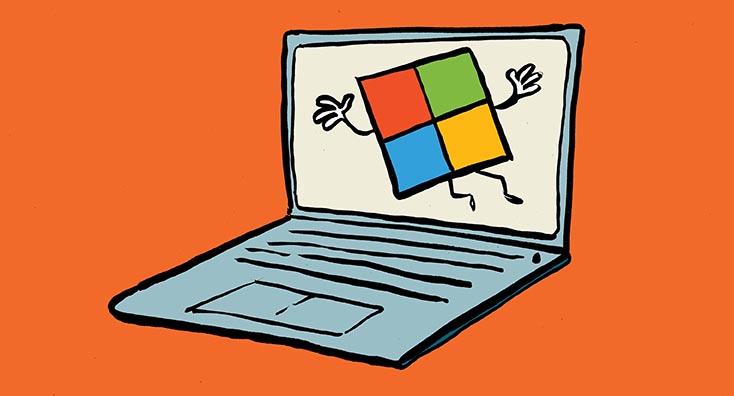
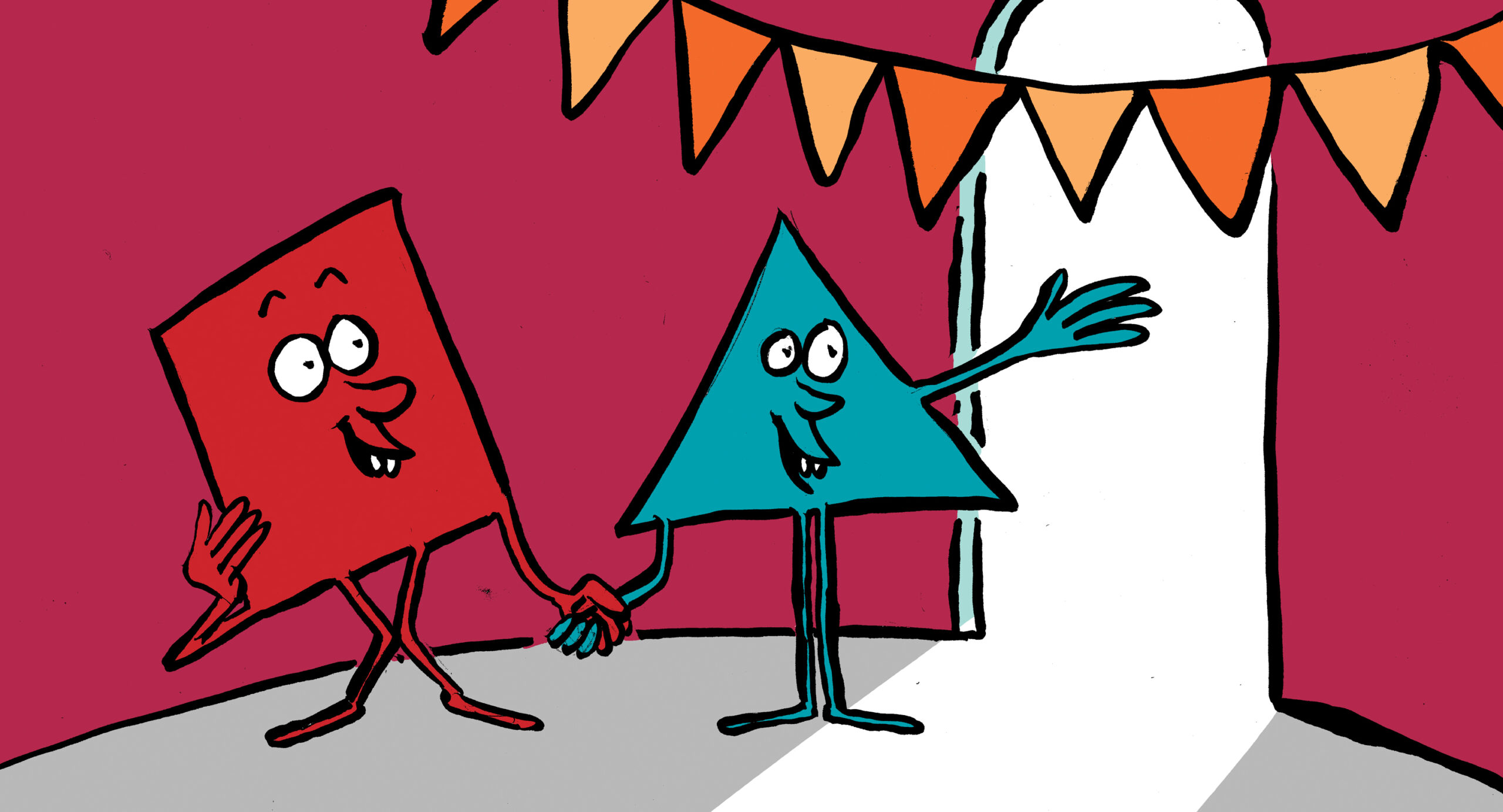
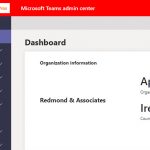
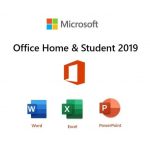
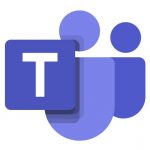
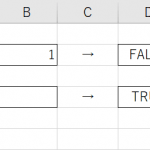

ディスカッション
コメント一覧
まだ、コメントがありません